Dezactivarea semnarea driverelor și adăugându-l la Windows 7 pe 64 de biți.
Mulți dintre noi se confruntă cu problema instalarea driverelor nesemnate. De exemplu, trebuie să furnizeze șoferului unui program, dar șoferul său nu este instalat, deoarece nu are o semnătură digitală.
Ca o soluție, aveți posibilitatea de verificare a semnăturii, fie să dezactivați, sau încercați să vă pentru a adăuga la semnătura sa.
Dacă aveți nevoie pentru a lucra cu programul, care stabilește driver-ul dvs. fără a restarta sistemul, puteți porni într-un mod special pentru Windows.
1) Imediat după pornirea calculatorului, apăsați F8. Apoi, va ajunge la meniul sau Boot Options avansat sau din meniul discului pentru a descărca.
2) Ai nevoie de meniul Advanced Boot Options ecran, așa că, dacă te-a lovit meniul discului, apoi selectați unitatea la care ați instalat Windows și apăsați tasta Enter, apoi apăsați rapid F8 înainte ca Windows începe începe.
3) Selectați Dezactivați controalele semnarea driverelor obligatorii (dezactivați driver Semnătura de executare) și apăsați Enter
Ai porni într-un mod special de Windows, care va fi dezactivată numai verificarea semnăturii, precum și toate celelalte funcții vor funcționa ca de obicei. După ce computerul repornește, va reveni la normal cu testul drivere.
Uneori, atunci când este instalat în acest mod, conducătorul auto, sistemul poate afișa un mesaj care conducătorul auto nu este semnat, pur și simplu închideți-l și sistemul va instala driver-ul în mod normal.
Pentru a vă conecta manual un conducător auto care aveți nevoie de un program de semnătură driver de executare Overrider (DSEO). Acesta vă permite să creați propriul dovezi netestat. Pentru programul de lucru normal al UAC (User Account Control (UAC)) trebuie să fie oprit.
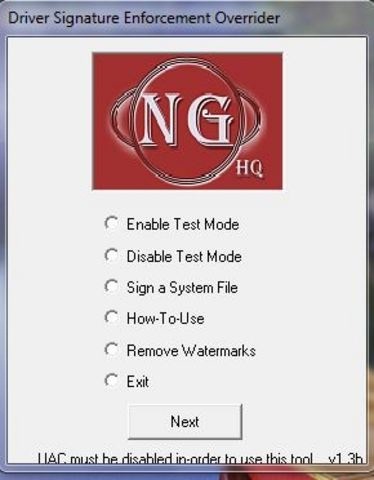
1) Rulați programul și faceți clic pe Next, Next și apoi
2) Alegeți "Enable Test Mode" și faceți clic pe Următorul
3) Alegeți „Conectați-vă un fișier de sistem“ și faceți clic pe Următorul
4) indică numele fișierului, inclusiv calea și faceți clic pe Next
De exemplu, în cazul în care InetLock.sys fișier de driver localizat în directorul C: # 92; Ferestre # 92; System32 # 92; Conducătorii auto, trebuie să selectați C: # 92; Ferestre # 92; System32 # 92; Conducătorii auto # 92; InetLock.sys . Dacă trebuie să vă conectați mai multe fișiere, pur și simplu repetați această procedură de mai multe ori.
5) Reporniți computerul
6) instalați driver-ul necesar și folosiți-le.
Uneori, pe desktop, lângă ceas poate apărea inscripția mici, care spune versiunea sistemului de operare a ansamblului și faptul că lucrați într-un mod de testare. Pentru a retrage această inscripție utilizați sfatul „6. Scoateți etichetele din colțul din dreapta jos a desktop-ului.“ de la „reglajul fin“.
Acest mod este la fel cum este descris în versiunea anterioară este modalitatea obișnuită pentru dezvoltatorii Microsoft pentru a testa noile versiuni ale driverelor lor.
Puteți dezactiva modul de testare pur și simplu prin rularea programului selectând „Disable Test Mode“ și apăsați Next.
Pro acestor metode este faptul că acestea nu modifică încărcătorul de boot sau oricare dintre fișierele de sistem.
De asemenea, puteți descărca și instala programul ReadyDriver Plus adaugă o ușoară schimbare în dispozitivul de încărcare, care automatizează procesul de selectare a elementului dezactivați verificarea semnăturii conducătorului auto obligatorie (Dezactivare driver semnătură de executare) la pornire.
Cu indicarea corectă a Boot dosar de boot, acest program va lucra pentru majoritatea utilizatorilor. Programul ReadyDriver Plus în etapa de selectare calea către directorul Boot, în mod implicit, specificați calea C: # 92; Boot. Deoarece folderul Boot din aplicația Windows 7 Fișierele pot fi localizate nu numai pe unitatea C: # 92;. atunci înainte de a continua cu ReadyDriver instalare Plus afla unde vă aflați folderul Boot.
Boot dosar poate (recomandări cu privire la locatie):
După instalarea programului ReadyDriver Plus din nou, du-te la meniul Change Drive Letter and Paths, dar numai o selectați Ștergere, astfel, vei face din nou Ascuns
3) La extrema stângă a secțiunii pe care este instalat Windows
În timpul procesului de pornire, sistemul vă va da trei secunde pentru a selecta opțiunea de descărcare: convențională sau fără verificarea semnăturii. Dacă nu selectați modul normal, sistemul în sine vă va încărca întotdeauna în modul fără verificarea semnăturii.